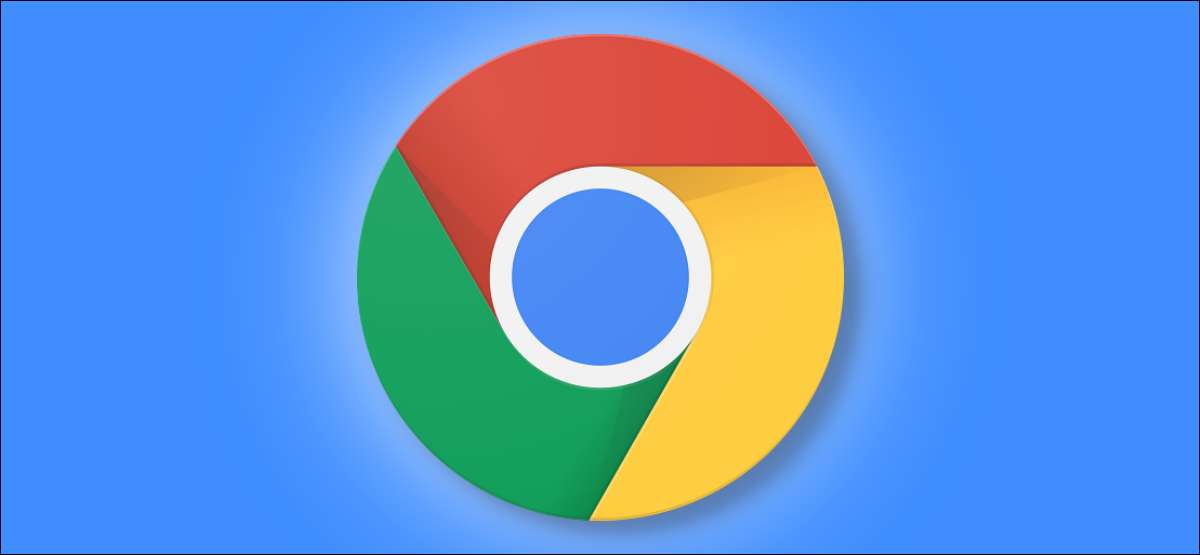
Ha hagyja, hogy a család vagy más emberek böngészhet az interneten a Chrome-ot a PC, akkor érdemes, hogy megakadályozzák őket a bővítmények telepítéséről Chrome-ban. Itt van, hogy kihasználják a Chrome politika jelentette rendszergazdák disable Bővítménytelepítési.
Használhatja akár a Registry Editor vagy a Helyi csoportházirend-szerkesztő . A Registry Editor elérhető az összes Windows 10 kiadásban. A Helyi csoportházirend-szerkesztő nem áll rendelkezésre a Home változat a Windows 10.
Jegyzet: A Registry Editor vagy a Helyi csoportházirend-szerkesztő, hogy blokkolja az emberek a Chrome telepítésével bővítmények a Chrome azt mondják, hogy „ Kezeli a szervezet ”A saját beállítások képernyőn.
Otthoni felhasználók: Használja a Registry Editor
Ha Windows 10 Home, akkor meg kell szerkeszteni a Windows Registry, hogy ez a változás. Megteheti ezt így ha a Windows Pro vagy Enterprise de csak szívesebben dolgozott a Registry helyett csoportházirend-szerkesztő. (Ha Pro vagy Enterprise, bár javasoljuk a könnyebb csoportházirend-szerkesztő az alábbiak szerint.)
Íme a szokásos figyelmeztetés: A Registry Editor egy hatékony eszköz, és visszaélve azt teheti a rendszer instabil vagy akár működésképtelen. Ez egy nagyon egyszerű hack, és akkor nem kell semmilyen problémát, amíg ragaszkodnak az utasításokat. Ennek ellenére, ha soha nem dolgozott korábban, úgy olvastam hogyan kell használni a Registry Editor mielőtt elkezded. és határozottan biztonsági másolatot a Registry (és a számítógéped !) Módosítások elvégzése előtt.
ÖSSZEFÜGGŐ: Tanulás A Registry Editor, mint egy profi
Nak nek nyissa meg a Registry Editor , Hit Start gombra, írja be „regedit” a keresési mezőbe, és nyomja meg az Entert.
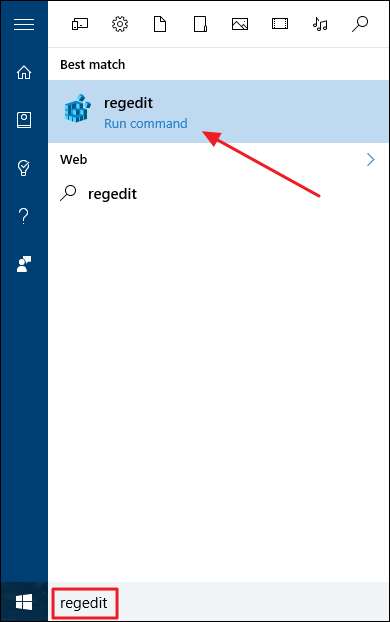
A nyilvántartás szerkesztő ablakban lebontja HKEY_LOCAL_MACHINE & gt; SOFTWARE & gt; Wow6432Node & gt; Házirendje ha egy 64 bites Windows-verzió.
Ha egy 32-bites Windows, menjen HKEY_LOCAL_MACHINE & gt; SOFTWARE & gt; Házirendje helyett.
Nem tudja, melyik változat a Windows használja? Itt van ellenőrizheti, hogy az Ön által használt 64 bites vagy 32 bites verzióját .
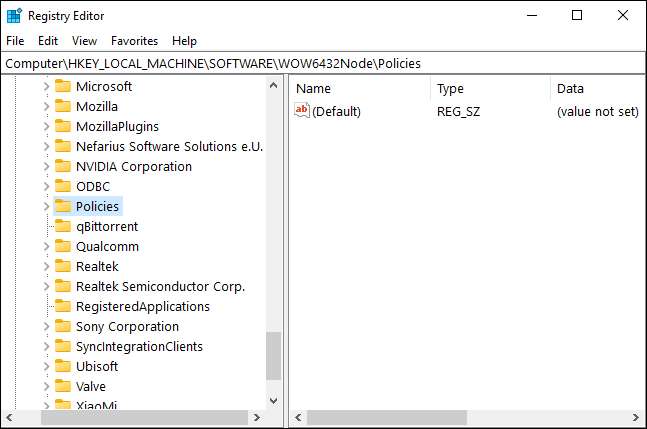
A bal oldali ablaktáblában kattintson jobb gombbal a „politika” mappát. Válassza ki a „New” opciót, majd válassza ki a „Key” opciót. Nevezze el ezt új kulcs a „Google” idézőjelek nélkül.
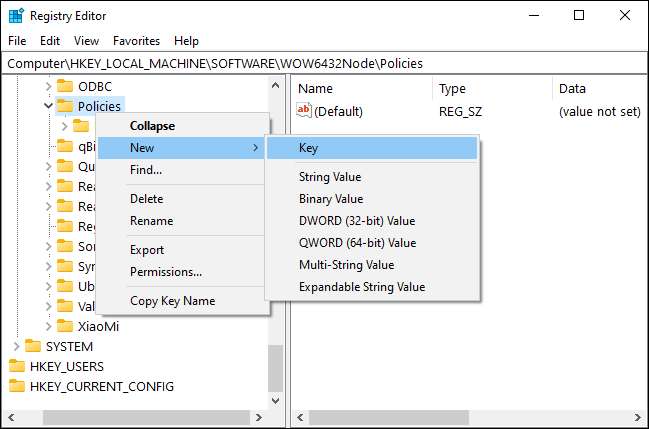
Ezután kattintson a jobb gombbal az újonnan létrehozott „Google” alkulcsot. Válassza ki a „New” opciót, majd válassza ki a „Key”, hogy adjunk egy új kulcs. Nevezzük el „Chrome” idézőjelek nélkül.
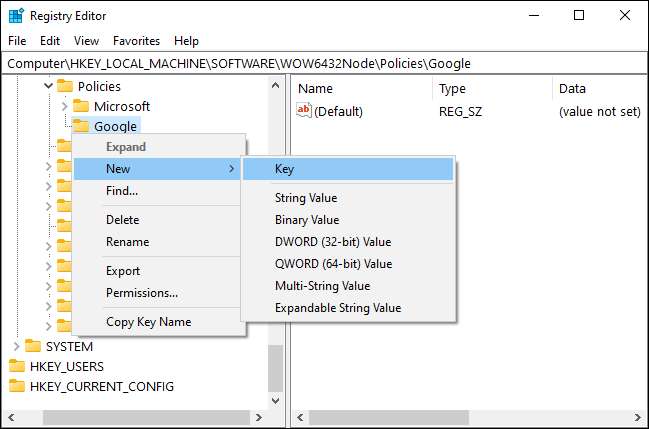
Kattintson a jobb gombbal a „Chrome” alkulcsot, és válassza ki az Új & gt; Key ismét. Nevezze el ezt a kulcsot „ExtensionInstallBlocklist” idézőjelek nélkül.
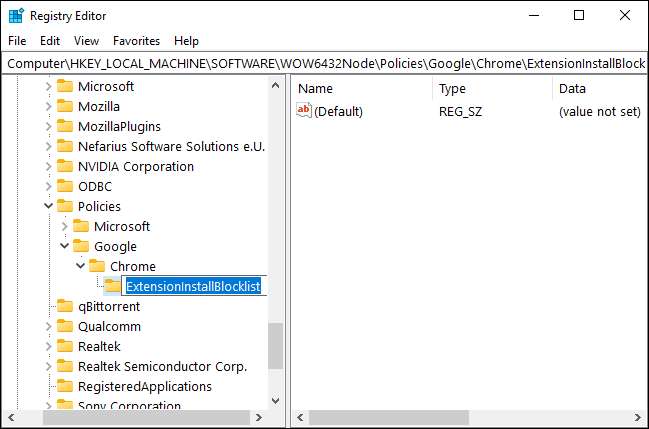
Kattintson a jobb gombbal a „ExtensionInstallBlocklist” alkulcsot, válassza az „Új”, válassza a „Karakterlánc” opciót, és állítsa be az „1” (idézőjelek nélkül), mint az ár-érték nevét.

A jobb oldali ablaktáblában kattintson duplán a „1” érték neve megnyitni annak tulajdonságait. A dobozban az Érték lehetőséget, írja be a csillaggal (*), majd kattintson az „OK” gombot.
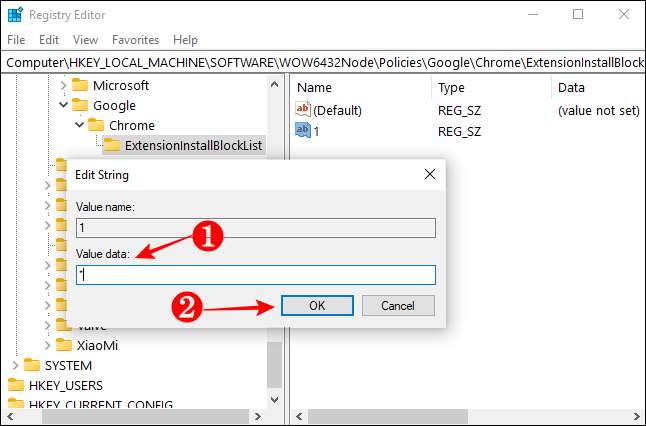
Ezután a jobb gombbal a „Chrome” alkulcs újra, és válasszuk az Új & gt; Kulcs. Nevezze el ezt a kulcsot „BlockExternalExtensions” idézőjelek nélkül.
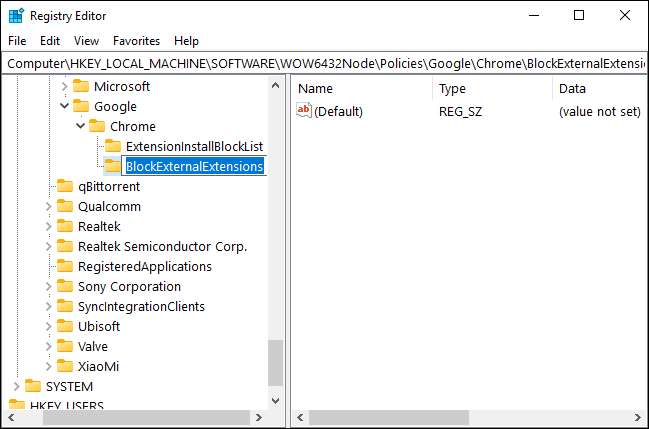
Kattintson a jobb gombbal a „BlockExternalExtensions” alkulcsot, válassza az „Új”, válassza a „Karakterlánc” opciót, és állítsa be az „1”, mint érték nevét.
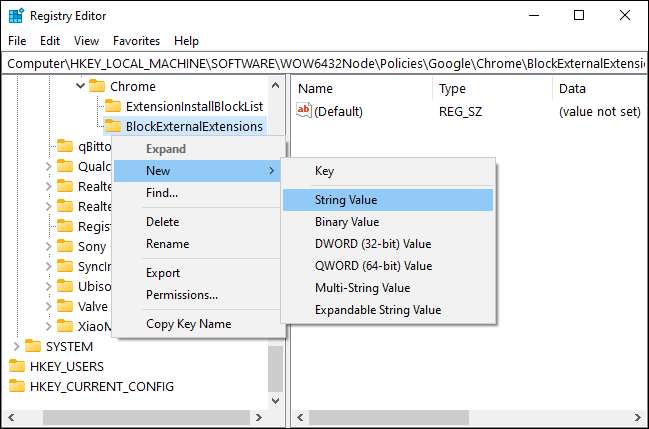
A jobb oldali ablaktáblában kattintson duplán a „1” érték neve megnyitni annak tulajdonságait. A dobozban az Érték lehetőséget, írja be a csillaggal (*), majd kattintson az „OK” gombot.

Azáltal, hogy a két kulcs, akkor arról, hogy más felhasználó nem tudja telepíteni a Chrome bővítmények a Chrome Internetes áruházból, vagy bármely más online forrás. Az egyetlen hátránya az, hogy meg kell emlékezni az utat az új alkulcsokkal.
A Windows 10 Professional: A csoportházirend
Ha a számítógépen fut Windows 10 Professional vagy Enterprise Edition, akkor hagyja Messiás a registry. Ehelyett, akkor használja a Helyi csoportházirendszer-szerkesztő hogy megakadályozzák másoknak a krómbővítmények hozzáadását.
Először töltse le a Chrome politikai sablonok Zip fájl a Google-tól és Csomagolja ki a számítógépet .
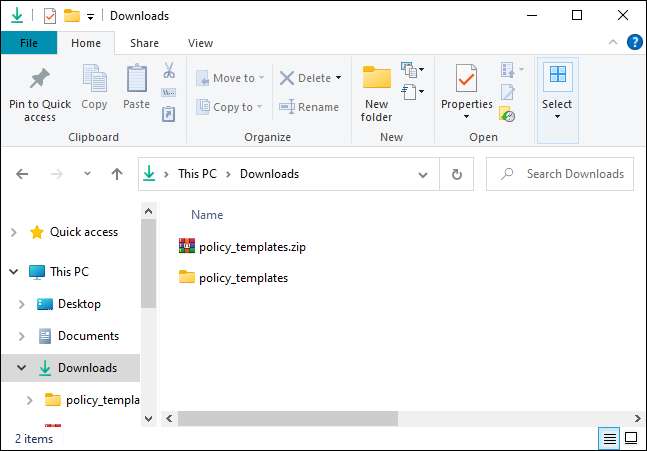
Ahhoz, hogy indítsa el a csoportházirend-szerkesztő, hit Start gombra, írja „gpedit.msc” a Windows Search, és nyomja meg az Entert.
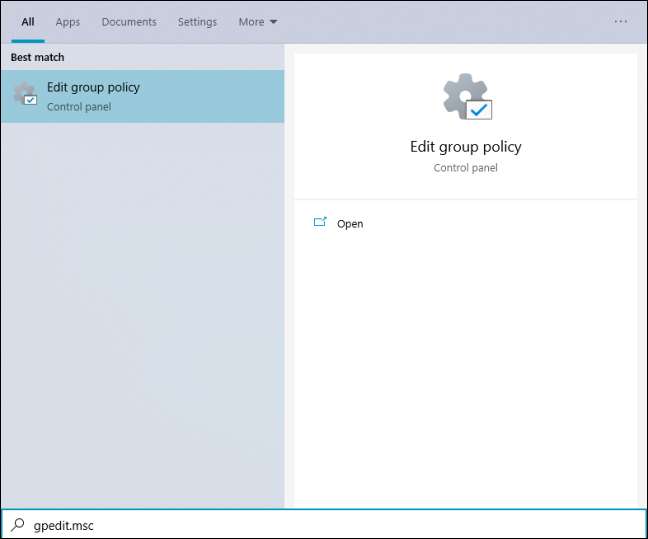
A Helyi csoportházirend-szerkesztő ablakban a bal oldali ablaktáblában fúrja le a számítógép konfigurációját & gt; Adminisztratív sablonok.
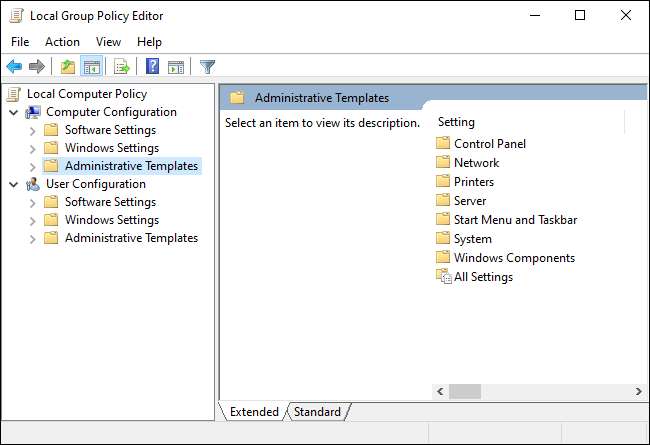
Kattintson a "Művelet" menüre a tetején, és válassza ki a "Sablonok hozzáadása / eltávolítása" opciót.
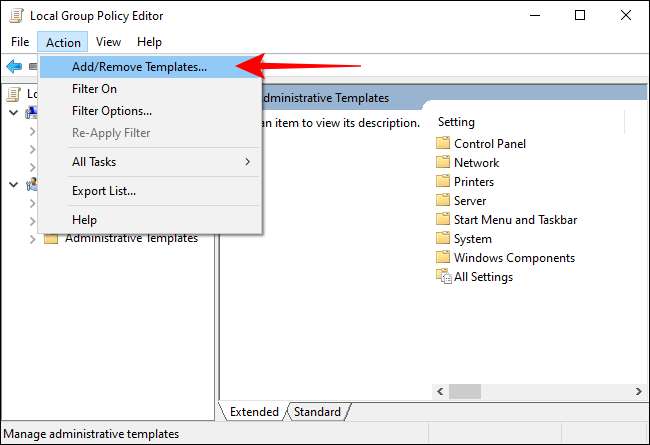
A megnyíló új ablakból kattintson a "Add" gombra.
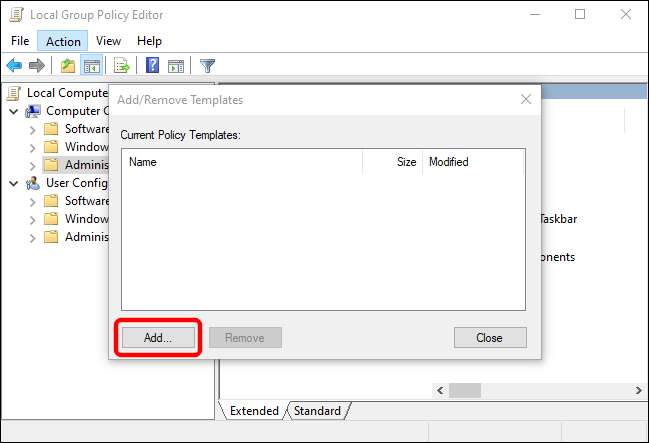
Keresse meg azt a mappát, ahol kicsomagolja a Chrome-házirend-sablonokat, és fúrja le a Policy_Templates & GT; Windows & gt; ADM.
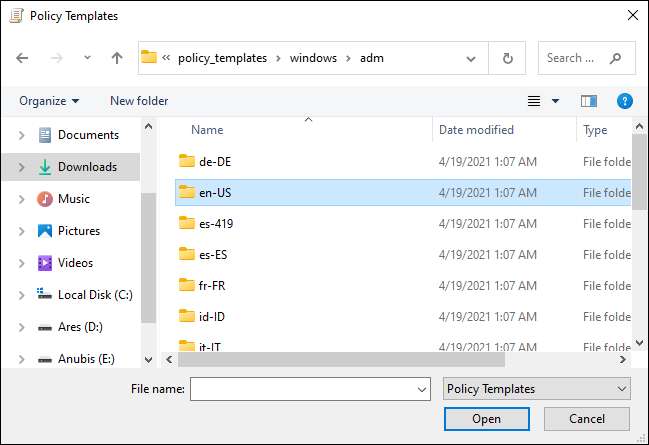
Kattintson duplán az "En-US" nyelvmappára, válassza ki a "Chrome.adm" fájlt, és kattintson a "Megnyitás" gombra. Kiválaszthat egy másik nyelvi mappát, amely megfelel a számítógépről.

Ha a Chrome Sablonfájl az aktuális házirend-sablonok listán jelenik meg, kattintson a "Bezárás" gombra.
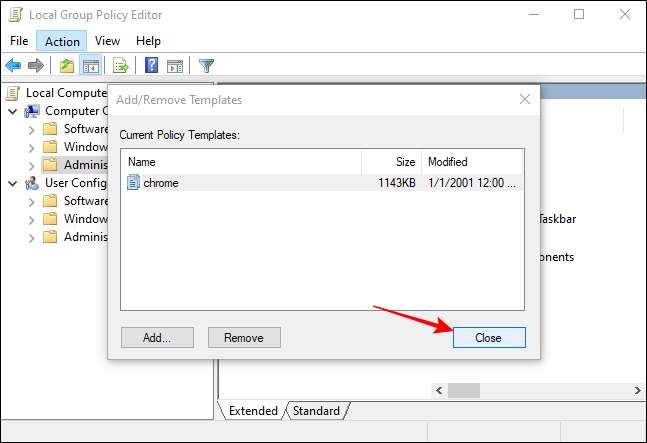
A helyi csoportházirend-szerkesztő ablak bal oldali ablaktábláján fúrja le a számítógép konfigurációját & gt; Adminisztratív sablonok & gt; Klasszikus adminisztrációs sablonok (ADM) & gt; Google & Gt; Google Chrome & Gt; Kiterjesztések.
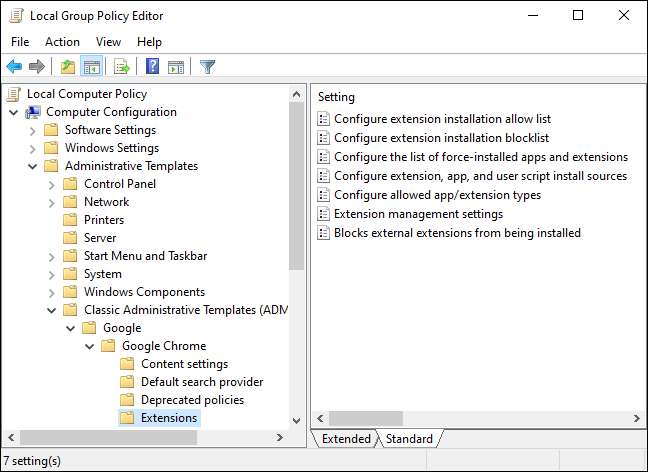
A jobb oldali ablaktáblában kattintson duplán a "Bővítmény telepítési blokklistájának konfigurálása" beállításra. Amikor megnyílik a Beállítás ablak, válassza ki a "Engedélyezett" opciót, és kattintson a "Megjelenítés" gombra.
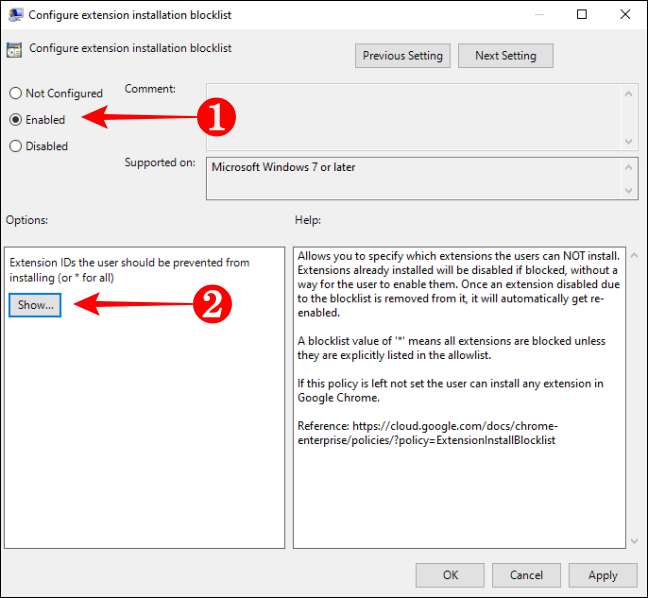
Amikor az új tartalmat megmutatni ablak, írja be egy csillaggal (*) az üres mezőbe az érték cím és kattintson az „OK” gombot.
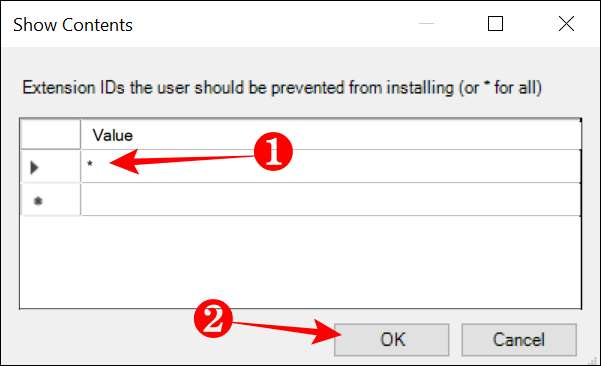
Kattintson az „OK” gombra a „Beállítás Bővítménytelepítési blocklist” ablak bezárásához.
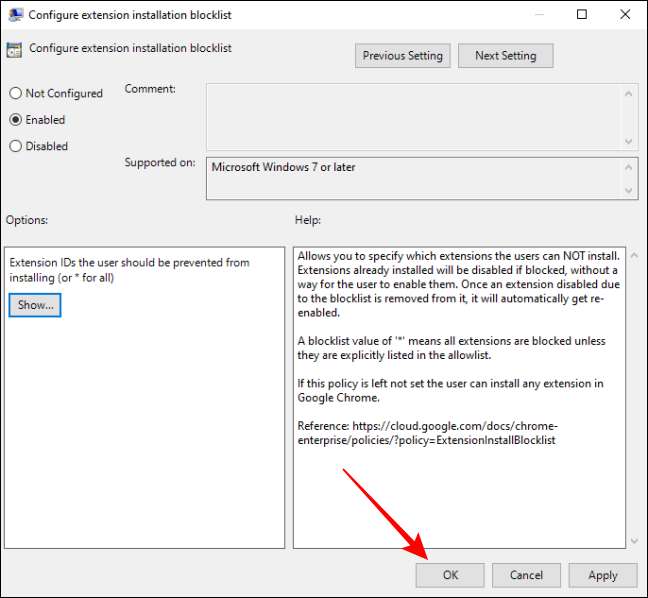
Most pedig egy hasonló folyamat, hogy nyissa meg a „Block külső bővítmények telepítése” beállítás, hogy megakadályozzák, hogy bárki telepítése külső egyéni kiterjesztés Chrome. Amikor megnyílik a Beállítás ablak, kattintson az "Engedélyezve" opcióra, majd kattintson az "OK" gombra.
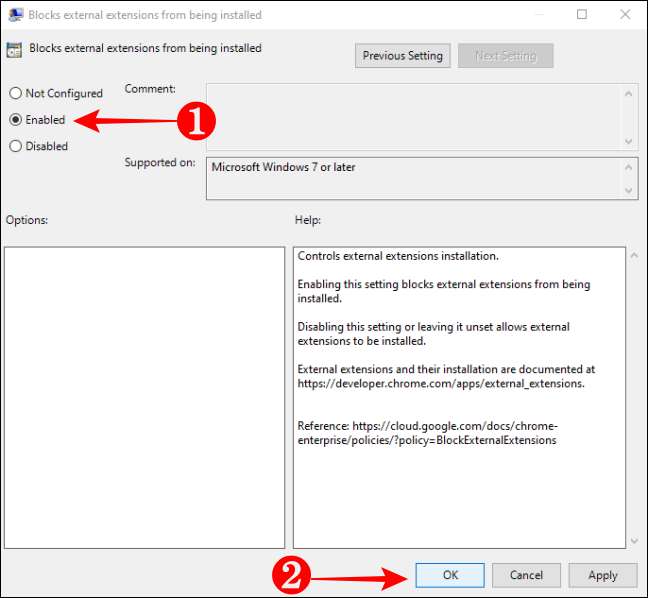
Miután elvégezte a módosítást, senki sem telepíthet bármilyen kiterjesztést a Chrome webáruházból vagy bármely más helyre. A Chrome elindíthatja és megpróbálhatja a kiterjesztés telepítését, hogy tesztelje-e a házirendet.







